本文详细介绍了电脑如何进入安全模式,涵盖了Windows和Mac系统下的多种进入方法以及不同安全模式的差异,并探讨了安全模式的优缺点、潜在风险和未来发展趋势。掌握电脑进入安全模式的方法,对于解决电脑故障,保护系统安全至关重要,特别是在应对例如系统运行缓慢,病毒感染等问题时,‘电脑安全模式快捷键’和‘mac安全模式启动’等长尾关键词的使用将帮助用户快速找到解决方案。
Windows系统安全模式的进入方法
电脑进入安全模式通常是为了在排除故障时,以最小系统配置启动电脑,从而避免一些软件冲突或恶意程序的影响。对于Windows系统而言,进入安全模式的方法主要有三种:
第一种,最常用的方法是在启动过程中反复按下F8键。在电脑启动显示厂商Logo后,快速而连续地按下F8键,将会进入高级启动选项菜单,其中包含安全模式选项。选择合适的安全模式后(如带网络的安全模式,方便联网搜索驱动或解决方案),按回车键即可进入。
第二种方法适用于无法进入F8菜单的情况。可以尝试在Windows系统中打开“设置”应用,点击“更新和安全”,选择“恢复”,然后点击“高级启动”下的“立即重启”。系统重启后将会进入高级启动选项,和第一种方法一样,选择安全模式即可。
第三种方法则需要借助系统配置工具。按下Win+R组合键,输入msconfig,打开系统配置窗口。切换到“引导”选项卡,勾选“安全引导”复选框,然后点击“应用”并重启电脑。重启后,电脑将会自动进入安全模式。需要注意的是,在退出安全模式后,需要将“安全引导”选项取消勾选,避免影响正常启动。
不同的Windows版本,操作步骤可能略有差异,但总体思路一致。 例如,Win7 和 Win10 在进入安全模式的具体步骤上就有一些细微的差别。 务必根据自己的系统版本进行操作,以确保操作的准确性。

Mac系统安全模式的进入与退出
与Windows系统相比,Mac系统进入安全模式相对简单。只需要在启动电脑时,持续按住Shift键即可。系统启动后,屏幕左上角会出现“安全模式”字样。这表示电脑已经成功进入安全模式。
在安全模式下,Mac系统会禁用一些非必要的启动项和扩展,可以有效地帮助用户排查系统问题。例如,如果您的Mac系统运行缓慢,或者某些应用程序无法正常启动,可以尝试进入安全模式进行诊断。
退出安全模式也很简单,只需要正常重启电脑即可。Mac系统会自动退出安全模式,恢复到正常的启动状态。
需要注意的是,在安全模式下,部分功能可能受到限制,例如某些特定的硬件驱动程序可能无法加载,部分软件可能无法正常运行。因此,安全模式主要用于系统故障排查,不建议长期在安全模式下运行系统。长时间使用可能会导致某些程序功能受限, 例如视频播放软件。
安全模式的优缺点及潜在风险
- 安全模式可以有效隔离一些恶意程序或病毒,防止它们在系统启动时加载并造成进一步的损害。
- 在安全模式下进行系统维护或修复,可以降低系统崩溃的风险,例如卸载导致系统问题的程序。
- 安全模式可以帮助用户更准确地诊断硬件或软件故障,方便用户定位问题。
- 安全模式运行速度相对较快,因为系统只加载了最基本的驱动和服务,适合对系统进行初步诊断。
- 在安全模式下,用户可以进行一些系统操作,例如更改系统设置、备份重要数据,降低数据丢失风险。
不同安全模式的差异与选择
并不是所有的安全模式都是一样的。不同的操作系统和不同的安全模式选项会提供不同的功能和限制。
例如,Windows系统提供了“带网络的安全模式”、“带命令提示符的安全模式”等多种选项。“带网络的安全模式”允许用户访问互联网,方便在线搜索解决方案或下载驱动程序。“带命令提示符的安全模式”则提供了命令行界面,允许用户执行更高级别的系统操作,例如使用命令行工具修复系统问题。
在Mac系统中,虽然没有像Windows系统那样提供多种安全模式选项,但其本质上仍然是通过禁用某些启动项来达到简化系统的目的。
选择哪种安全模式,取决于用户的具体需求。如果需要访问互联网进行故障排除,则选择“带网络的安全模式”;如果需要进行更高级别的系统操作,则选择“带命令提示符的安全模式”;如果只是为了简单的系统诊断,则选择普通安全模式即可。
正确的选择对于系统修复的效率至关重要,切勿盲目选择。
安全模式的未来发展趋势与展望
随着操作系统技术的不断发展,安全模式的功能和使用方法也在不断演变。未来,安全模式可能会更加智能化和自动化,能够更好地识别和隔离系统问题,并提供更便捷的修复方案。
例如,安全模式可能能够自动诊断系统问题,并自动采取相应的修复措施。这将极大地提高用户的效率,并降低用户解决系统问题的难度。
此外,安全模式也可能会与其他安全技术相结合,例如云安全技术,提供更全面的系统保护。云安全技术可以提供更强大的病毒防护和恶意软件检测能力,进一步增强安全模式的安全性。
同时,随着虚拟化技术的普及,未来安全模式也可能更加轻量化,占用更少的系统资源,进一步提升电脑的运行速度和效率。 这些进步都将为用户提供更安全、更高效的系统维护和修复体验。

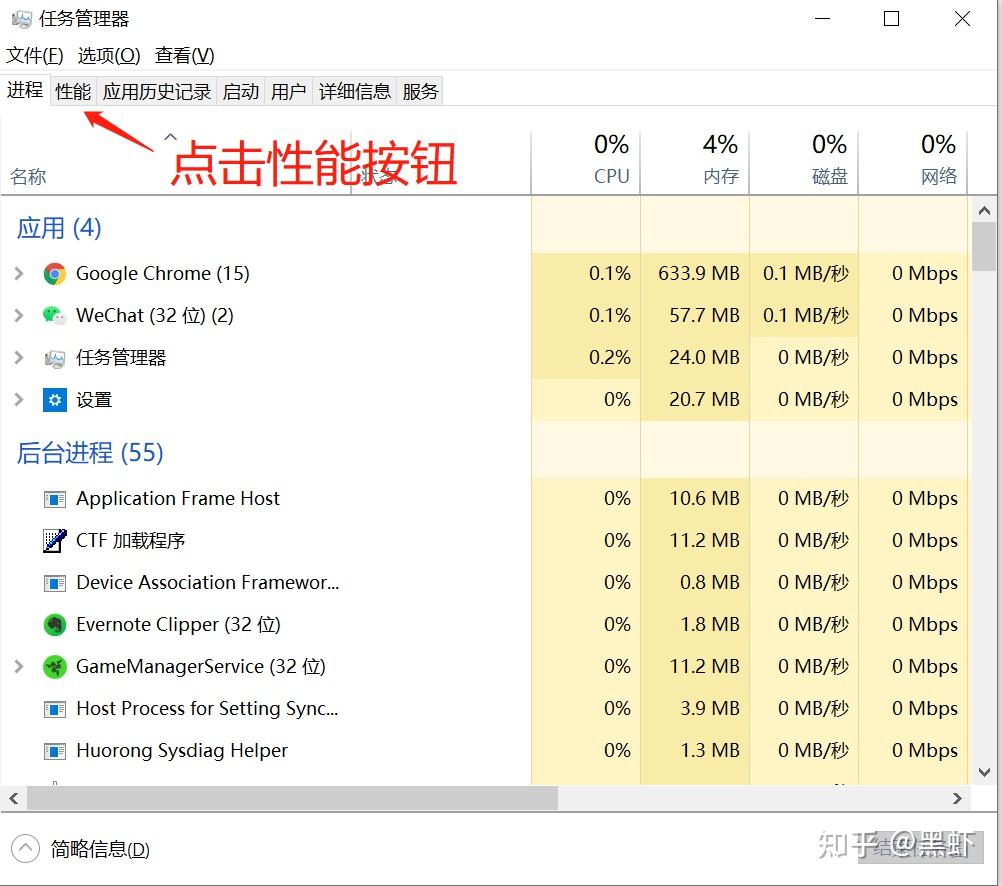


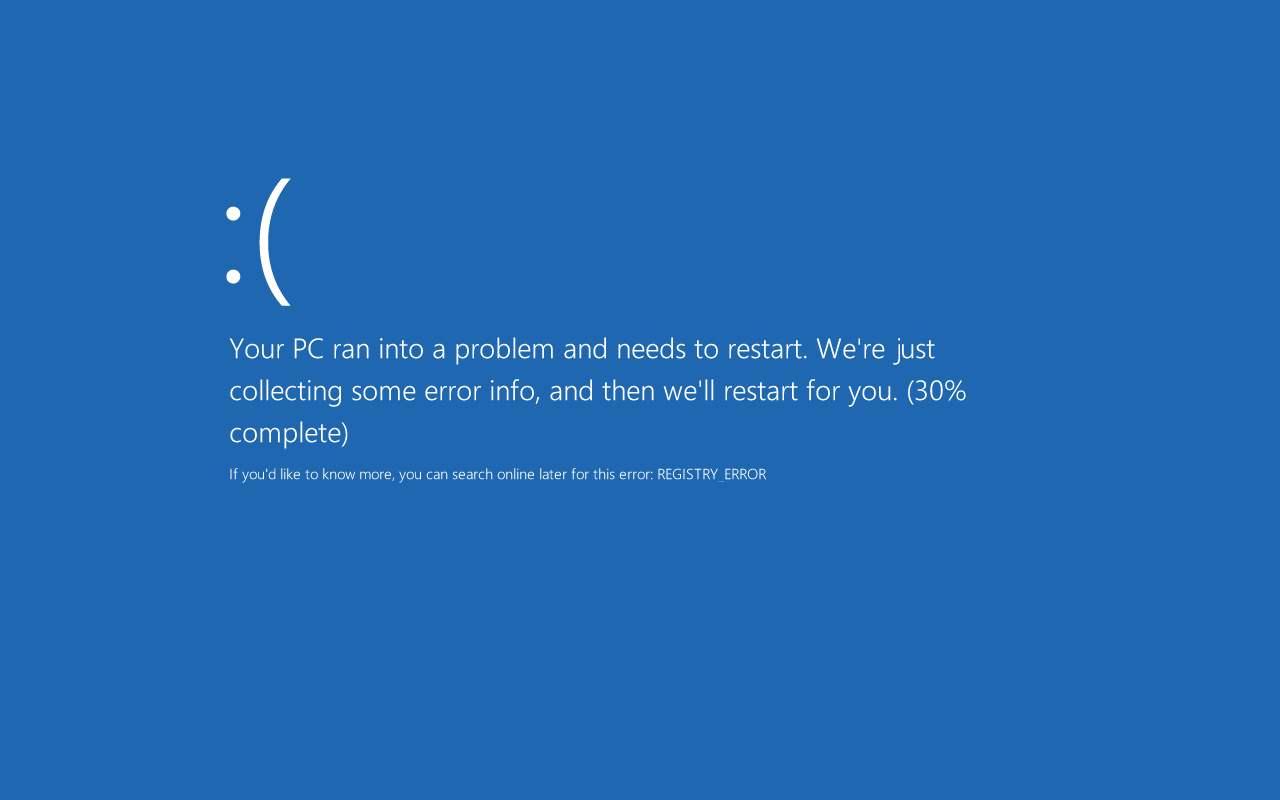
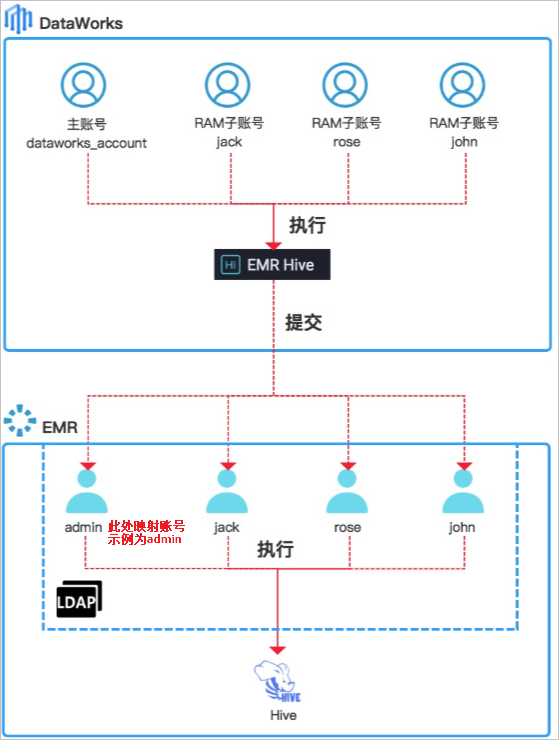
 鄂ICP备15020274号-1
鄂ICP备15020274号-1